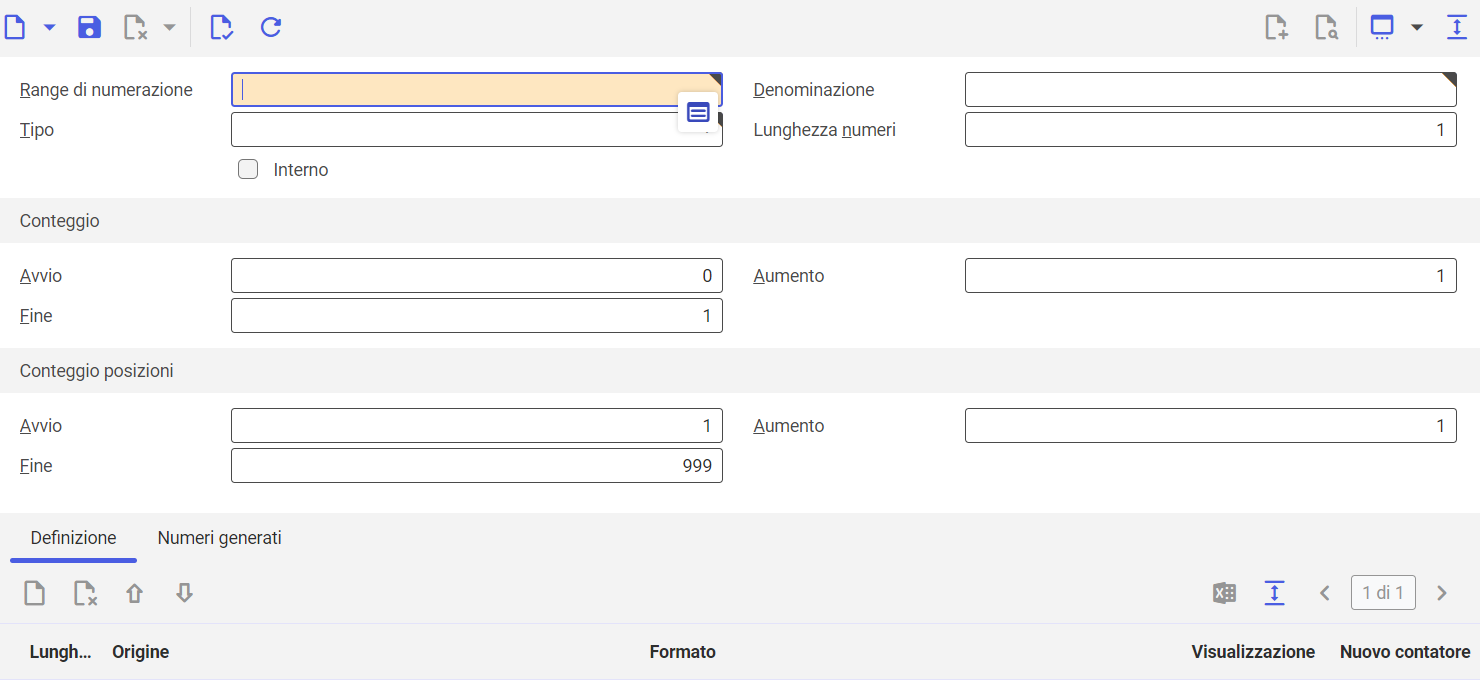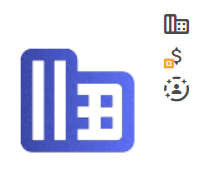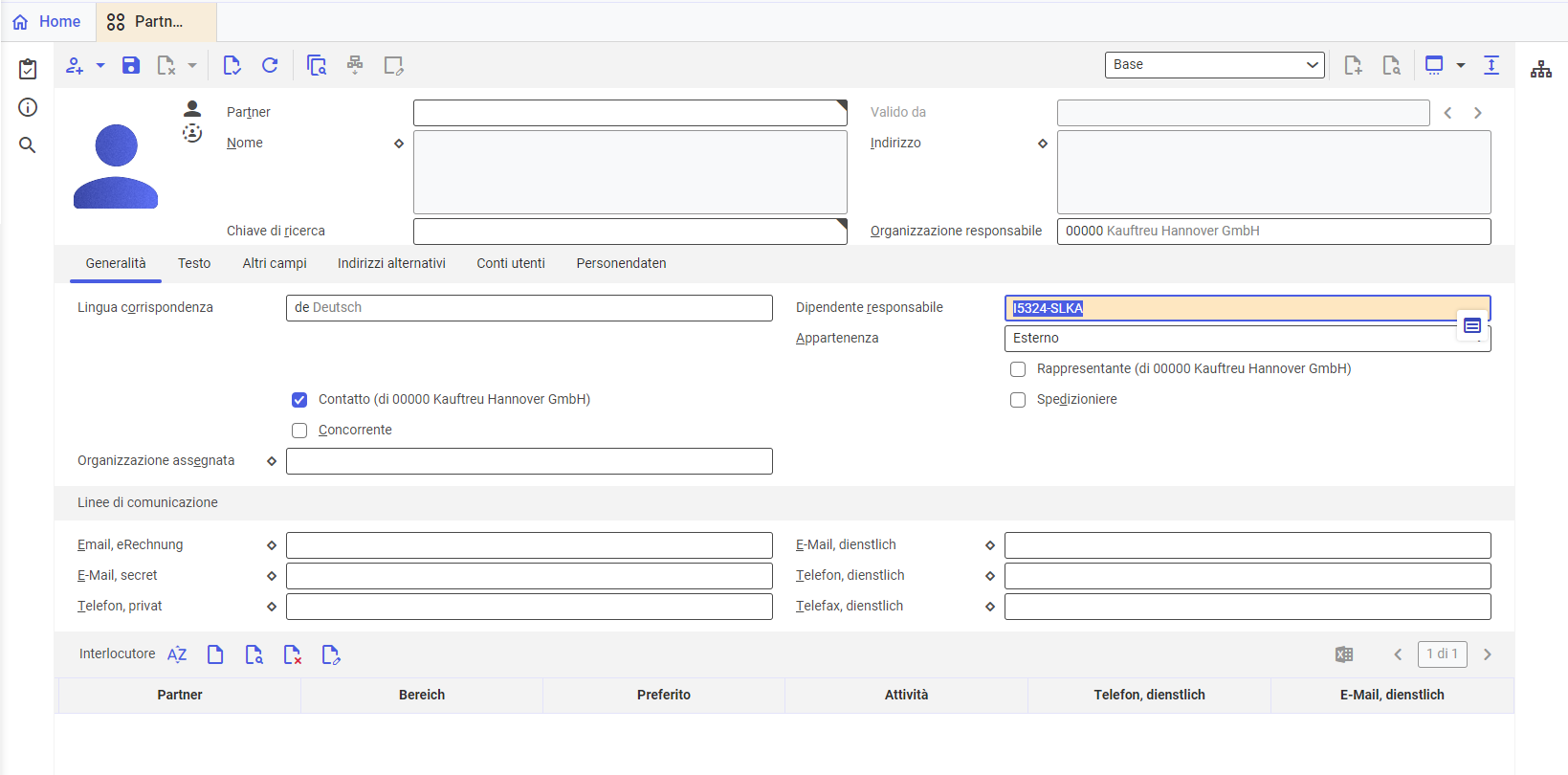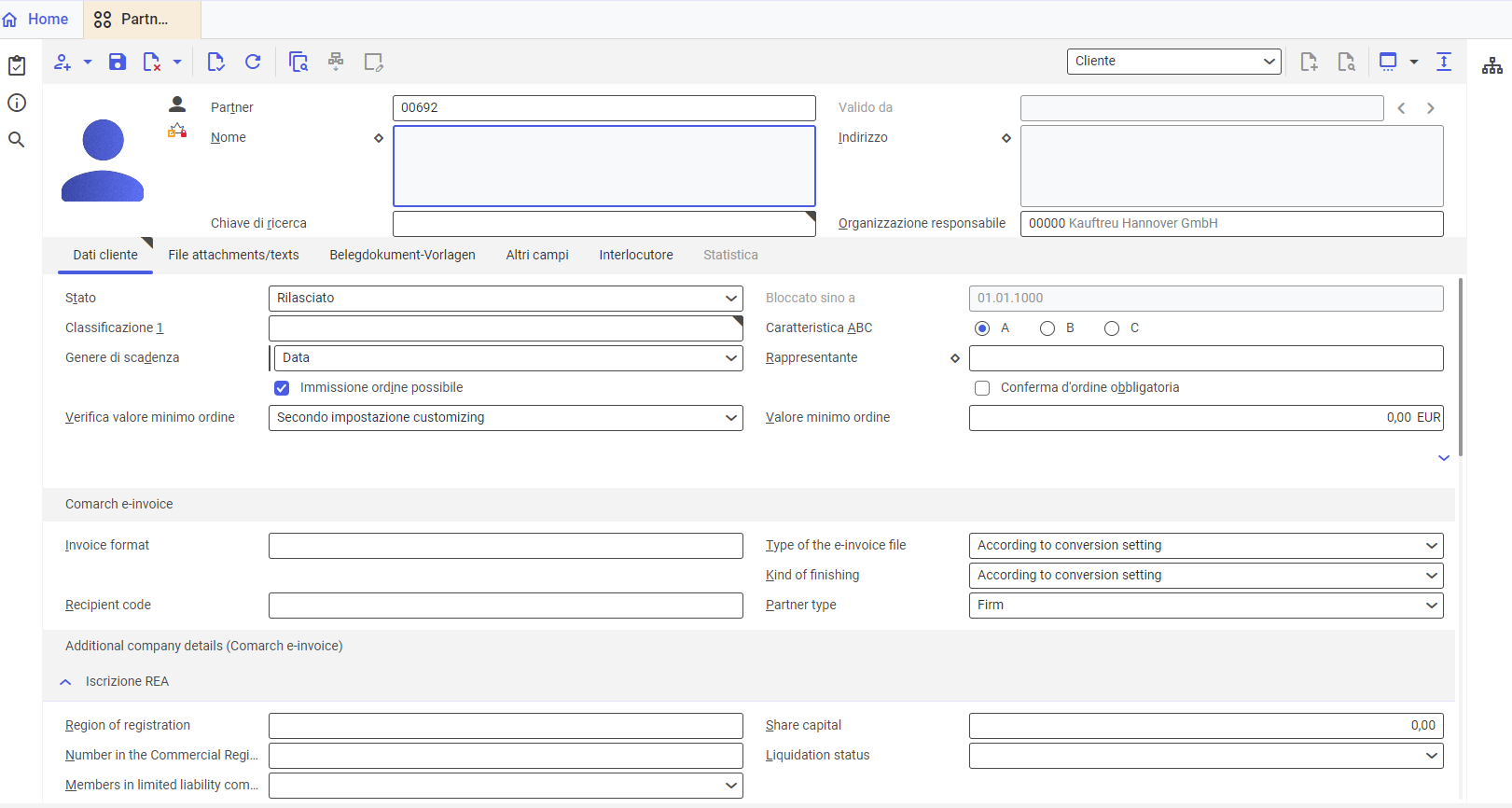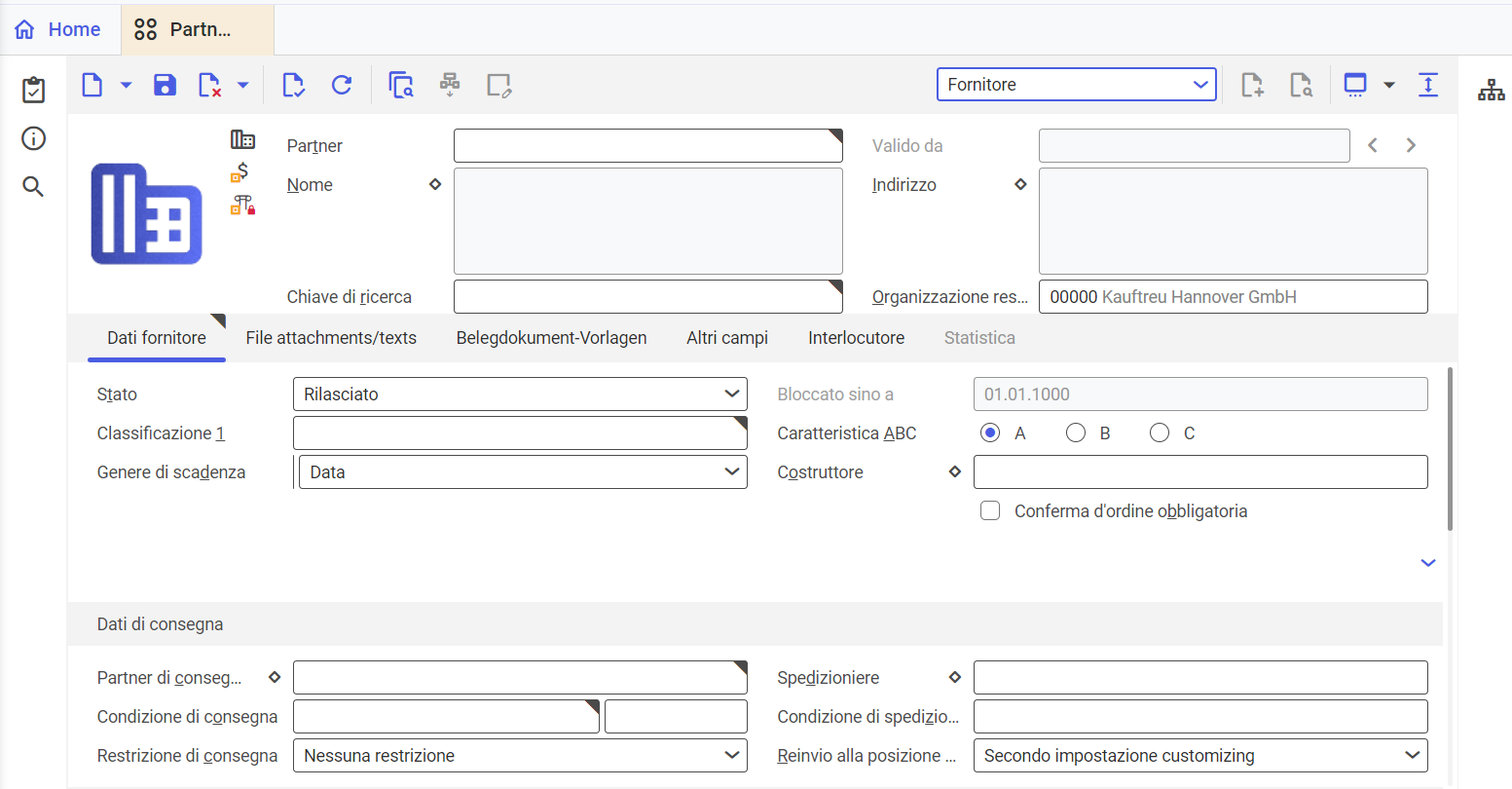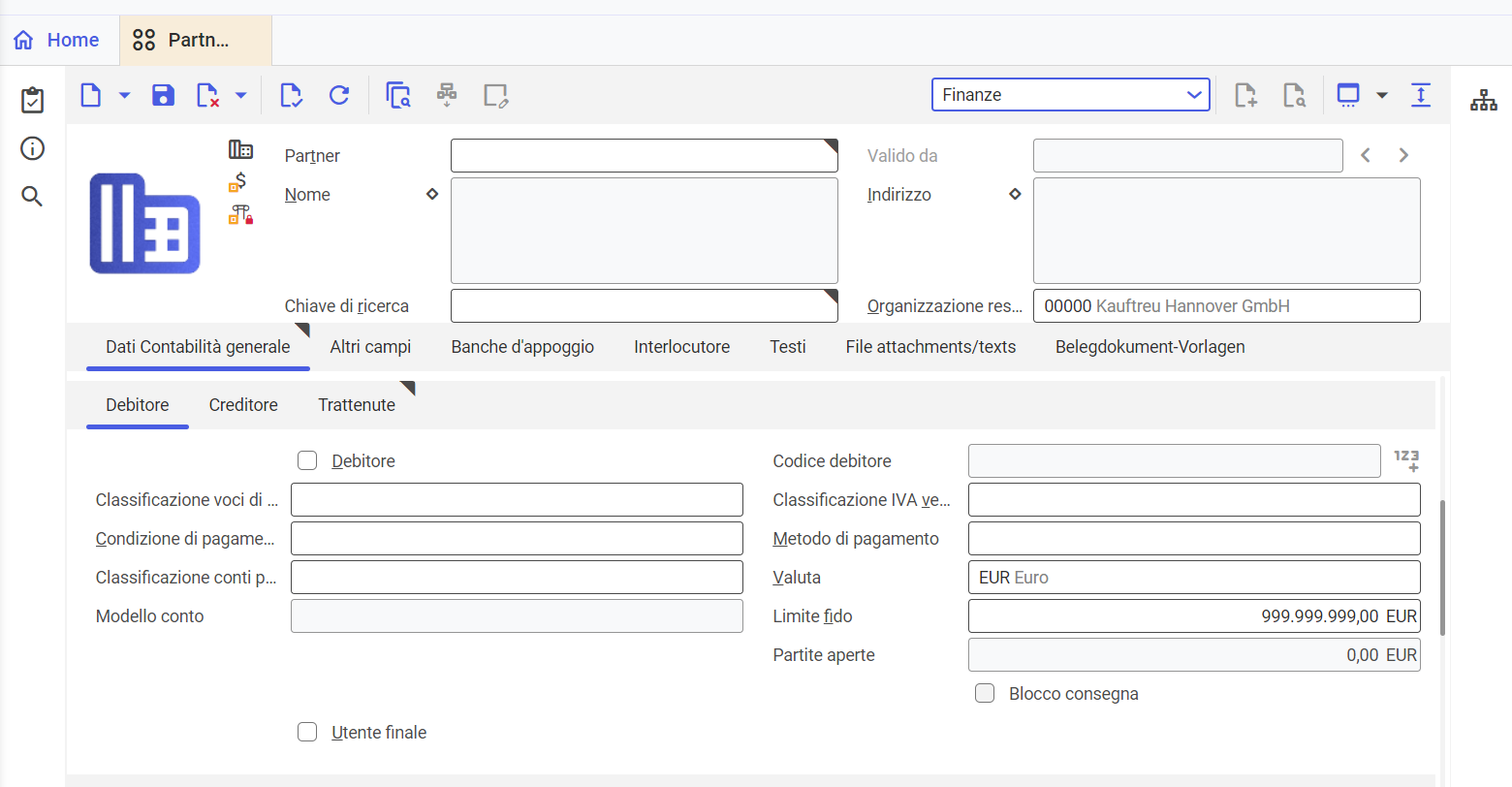Descrizione del tema
Nel sistema esistono due tipi di partner:
- Persona
- Organizzazione
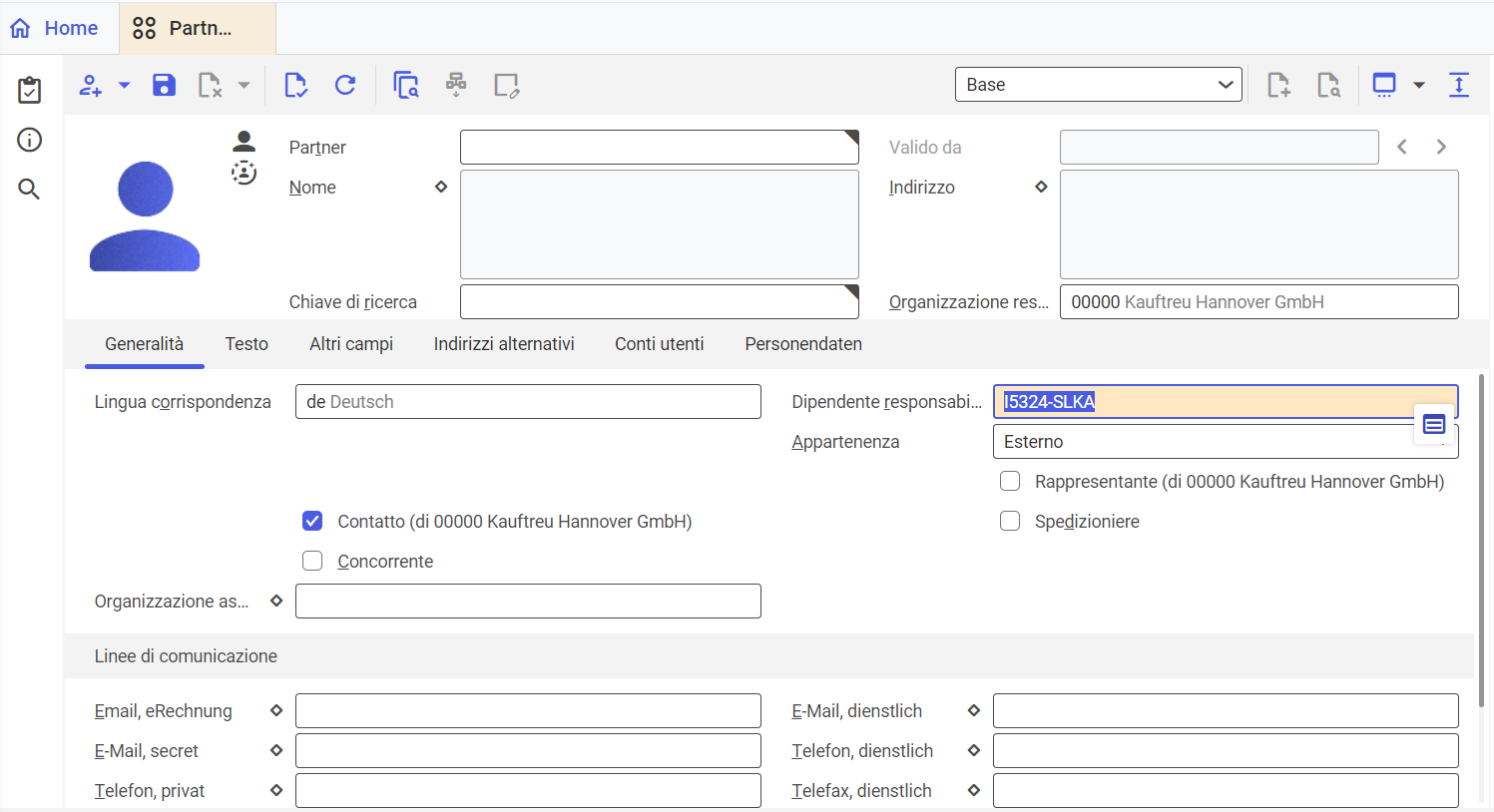
Ogni Partner possiede il suo codice/identificatore unico che viene utilizzato nei documenti commerciali. L’identificazione rimane invariabile nell’intero sistema, cioè nonostante che il Partner partecipi nelle operazioni commerciali nel ruolo di: Cliente, Fornitore o Dipendete, avrà la stessa identificazione.
I partner fanno parte dei dati di base riguardanti l’impresa. Il partner si riferisce sempre alle persone e organizzazioni che sono importanti per l’attività esterna o interna dell’impresa. Un partner può avere più ruoli, il che vuol dire che occupa una posizione specifica nei processi condotti e ha un compito specifico da eseguire.
L’applicazione Partner è composta dai seguenti elementi:
- Testata: con i campi obbligatori da completare per aggiungere un nuovo partner
- Area di lavoro: che, a seconda della vista selezionata, possiede campi diversi da completare. Grazie a questi campi i dati sono raggruppati e presentati in modo contestualmente associato:
- Base
- Finanze
- Relazioni
- Fornitore
- Cliente
- Marketing
- Dipendente
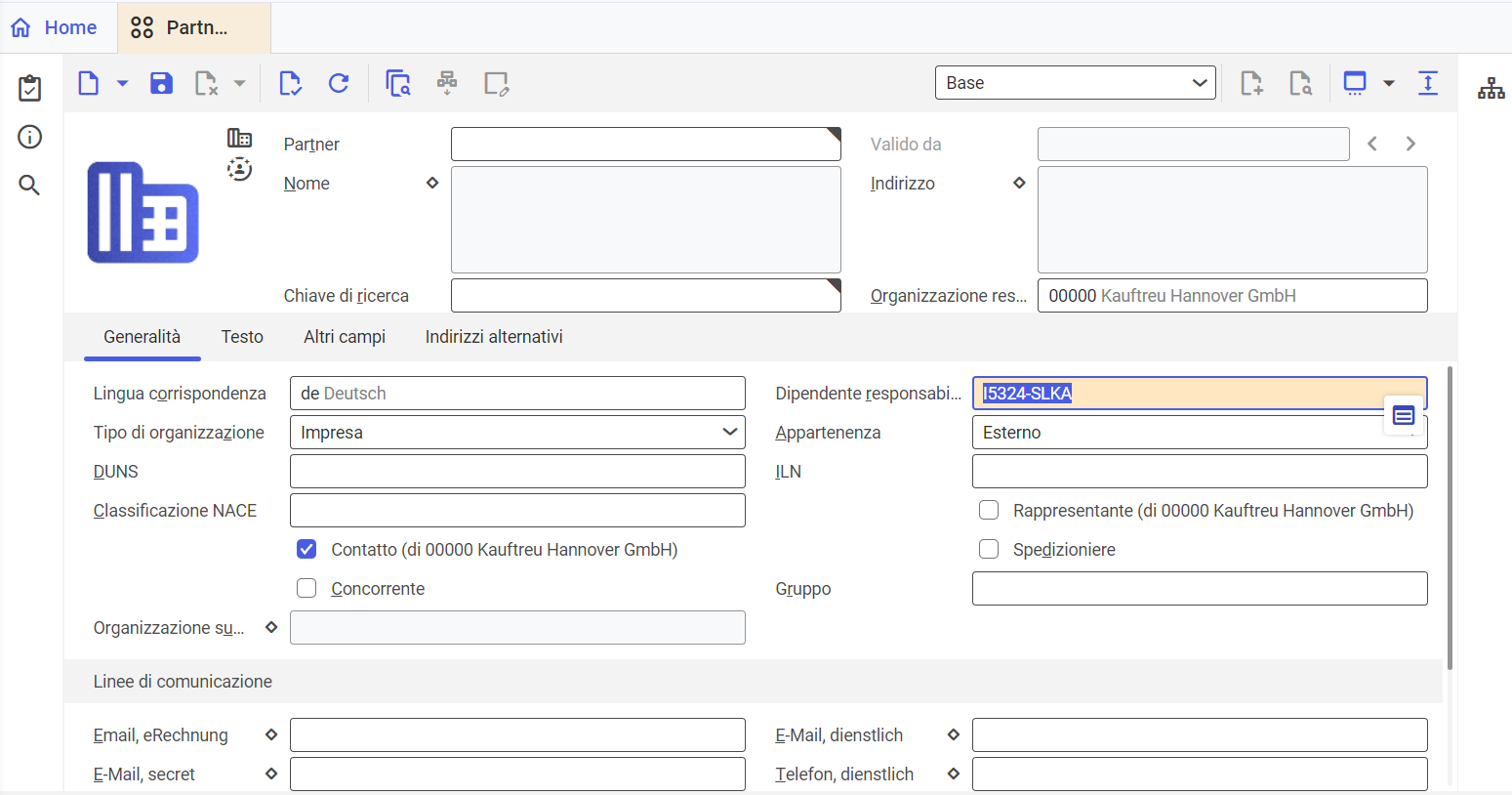
Riepilogo dei ruoli di partner
Nel sistema al Partner possono essere assegnati i seguenti ruoli:
- Contatto
- Cliente
- Fornitore
- Concorrente
- Spedizioniere
- Rappresentante
- Partner marketing
- Interlocutore
- Dipendente
La tabella seguente presenta i ruoli del Partner che possono essere assunti da tipi particolari:
| Ruolo del partner | Tipo di partner | |
| Organizzazione | Persona | |
| Contatto | x | x |
| Cliente | x | x |
| Fornitore | x | x |
| Concorrente | x | x |
| Spedizioniere | x | x |
| Rappresentante | x | x |
| Partner di marketing | x | x |
| Interlocutore | x | |
| Dipendente | x | |
Testata
La testata rimane uguale per tutte le viste. Vi si trovano i campi obbligatori da completare per aggiungere un nuovo Partner nonché i campi aggiuntivi che aiutano a cercare il Partner.
Nel caso del Partner del tipo Persona sono disponibili i seguenti campi:
- Partner: bisogna immettere il numero/identificatore del Partner. Qui possono essere utilizzate lettere, cifre o combinazioni di lettere cifre. Il Partner sarà identificato nell’intero sistema tramite i dati introdotti in questo campo.
- Valido da: questo campo indica il tempo a partire da cui la nuova versione del Partner sarà valida.
- Nome: bisogna immetter il nome del Partner premendo il pulsante e completando i campi disponibili:
- Intestazione
- Titolo
- Nome
- Cognome
- Altri nomi
- Sesso
- Indirizzo: bisogna immetter l’indirizzo del Partner premendo il pulsante e completando i campi disponibili:
- Via
- CAP
- Località
- Paese
- Regione
- Cassella postale
- CAP casella postale
- Località casella postale
- Chiave di ricerca: se questo campo non è completato, il sistema inserirà automaticamente la stringa di ricerca creando l’inserzione nel campo. La chiave è composta dai valori dei campi: Cognome, Nome, Codice ISO del paese, Codice postale, Località.
Cognome: Rossi
Nome: Anna
CAP: 90121
Località: Palermo
Paese: ITA
- Organizzazione responsabile: specifica l’organizzazione che sarà l’amministratore dei dati del Partner. L’organizzazione viene automaticamente inserita dal sistema e visualizzata come predefinita durante la creazione del nuovo record. Il valore del campo può essere cambiato manualmente.

Per il Partner del tipo Organizzazione sono disponibili i seguenti campi:
- Partner
- Valido da
- Nome: bisogna immetter il nome del Partner premendo il pulsante e completando i campi disponibili:
- Nome 1
- Nome 2
- Nome 3
- Indirizzo: bisogna immetter l’indirizzo del Partner premendo il pulsante e completando i campi disponibili:
- Via
- CAP
- Località
- Paese
- Regione
- Cassella postale
- CAP casella postale
- Località casella postale
- Chiave di ricerca: se questo campo non è completato, il sistema inserirà automaticamente la stringa di ricerca creando l’inserzione nel campo. La chiave è composta dai valori dei campi: Nome 1, Codice ISO del paese, Codice postale, Località.
Nome 1: Impresa DK
CAP: 90121
Località: Palermo
Paese: ITA
- Organizzazione responsabile: specifica l’organizzazione che sarà l’amministratore dei dati del Partner. L’organizzazione viene automaticamente inserita dal sistema e visualizzata come predefinita durante la creazione del nuovo record. Il valore del campo può essere cambiato manualmente.